WPS表格如何创建数据图表
1、如图表格中输入如下数据,并设置格式,加边框线,填充底纹等。

2、题目:根据下面的表格,创建出以下的两个图表
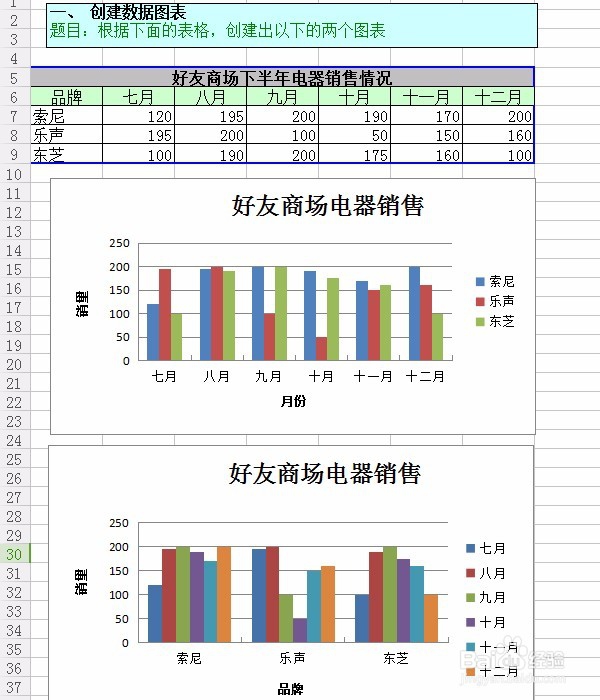
3、具体操作方法:选定数据,第一行标题不用选,单击“插入”菜单→图表。

4、对话框中选“柱形图”中的第一个,单击确定后如图所示:

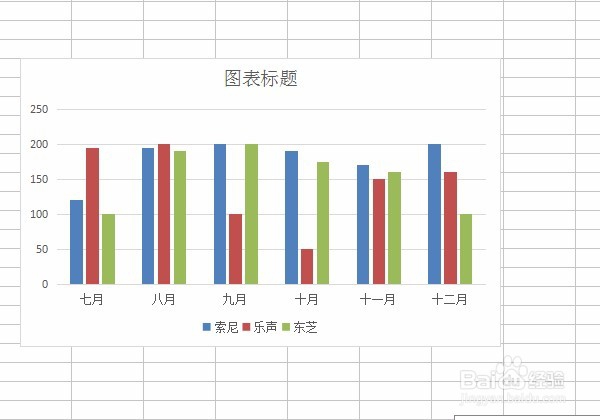
5、美化图表操作,单击选定图例后右击选“设置图例格式”,屏幕的右边单击“靠右”,结果如图:

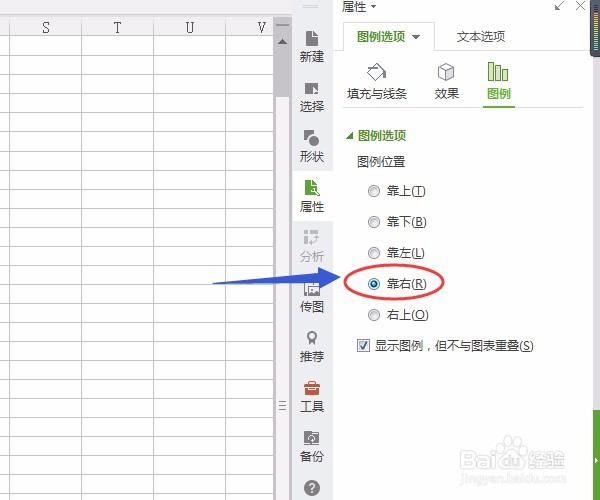

6、图表选其它类型,单击选定图表,选“快速布局”中的“布局9”,再输入标题,X轴标题和Y轴标题。
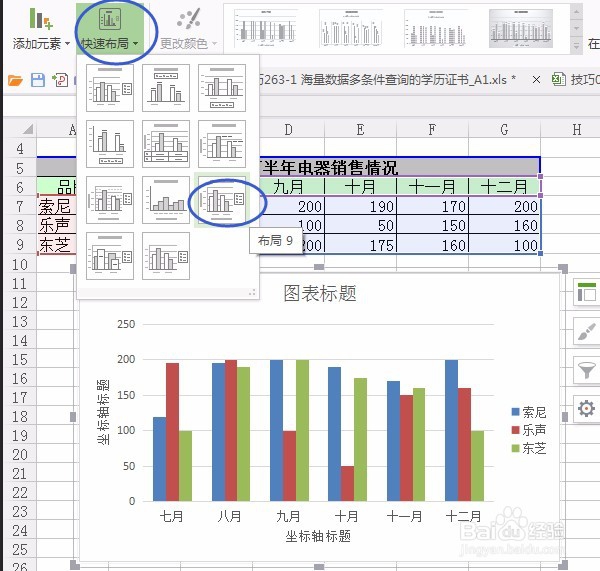

7、制作另一个图表,复制一个刚做好的图表,选定图例右击选“选择数据”,对话框中如图选择后确定。再拉大图例才能显示十二月。

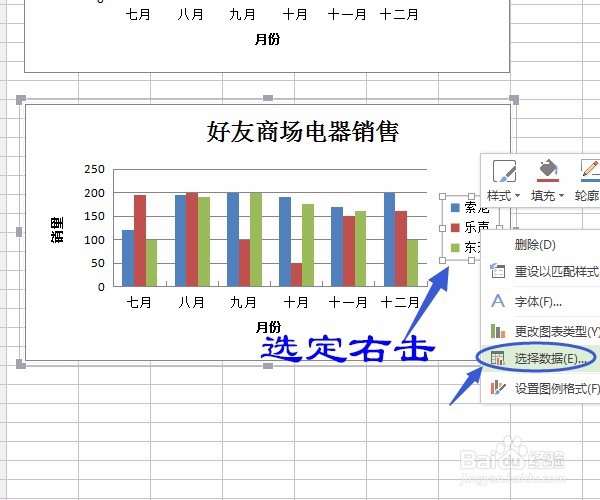
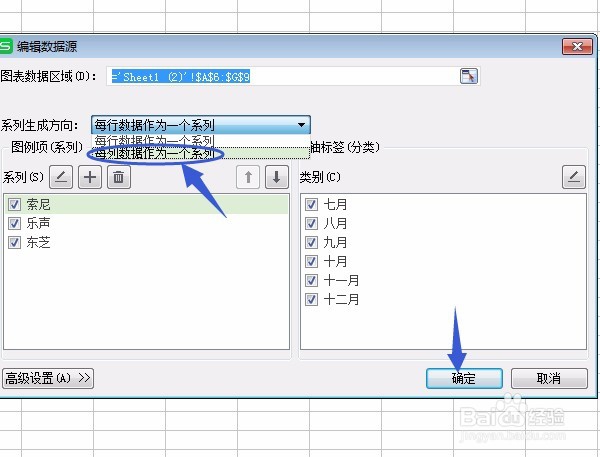
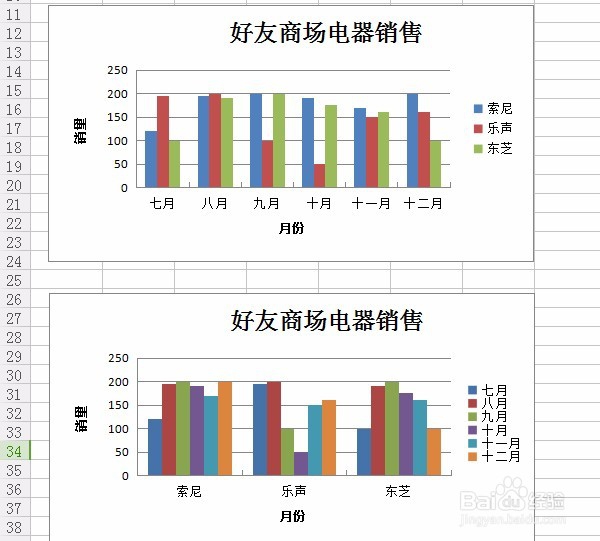
声明:本网站引用、摘录或转载内容仅供网站访问者交流或参考,不代表本站立场,如存在版权或非法内容,请联系站长删除,联系邮箱:site.kefu@qq.com。
阅读量:181
阅读量:60
阅读量:88
阅读量:112
阅读量:170